Unterstützt werden alle aktuellen und viele ältere E-Book-Formate. Bei der Konvertierung kann die Anwendung das E-Book auf ein bestimmtes Ausgabegerät optimieren.

E-Book-Konvertierung mit Calibre Schritt 1: Calibres Hauptfenstr
Das Calibre-Hauptfenster erschlägt den Anwender geradezu mit großen, bunten Icons. Klicken Sie oben links auf „Bücher hinzufügen“. Nachdem das E-Book in der Liste erscheint, wählen Sie es aus und klicken auf „Bücher konvertieren“.

E-Book-Konvertierung mit Calibre Schritt 2: Konvertieren
Auch dieser Dialog sieht komplizierter aus, als er eigentlich ist. Oben wird das Eingabe- und Ausgabeformat angegeben. In unserem Fall wird ein ePub-Dokument für den Kindle (Mobipocket) konvertiert.

E-Book-Konvertierung mit Calibre Schritt 3: Anpassen
Unter „Seiteneinrichtung“ können Sie das E-Book für bestimmte Geräte optimieren lassen. Bei Amazons Kindle unterscheidet Calibre zwischen Kindle, Kindle DX und Kindle Fire. Danach können Sie die Konvertierung mit „OK“ starten.

E-Book-Konvertierung mit Calibre Schritt 4: Textdokument laden
Calibre unterstützt viele Eingabeformate, darunter HTML, ODT, RTF und TXT. Hier soll ein RTF-Dokument in ein eBook konvertiert werden, es wird dazu zunächst wie ein Buch zur Calibre-Bibliothek hinzugefügt.

E-Book-Konvertierung mit Calibre Schritt 5: Metadaten
Der RTF-Datei fehlen noch ein paar Metadaten. Diese können entweder im Metadaten- oder Konvertieren-Dialog eingegeben werden. Mit einem Umschlagbild passt das spätere Buch optisch besser in das virtuelle Buchregal.

E-Book-Konvertierung mit Calibre Schritt 6: Konvertieren
Nach dem Schließen des Metadaten-Dialogs wählen Sie die Datei im Hauptfenster aus und klicken Sie auf „Konvertieren“. Oben rechts wird als Ausgabeformat ePub eingestellt. Nach einem Klick auf „OK“ wird die Konvertierung gestartet.

E-Book-Konvertierung mit Calibre Schritt 7: E-Book Viewer
Calibre verwaltet mehrere Formate eines Dokuments, rechts in der Seitenleiste können Sie sehen, welche Formate verfügbar sind. Klicken Sie auf „EPUB“, Calibre wird nun den eigenen E-Book-Reader starten.

E-Book-Konvertierung mit Calibre Schritt 8: Überprüfung
Im E-Book-Reader können Sie das Aussehen Ihres E-Books überprüfen, oder auch ein beliebiges E-Book betrachten. Calibre versteht sich auch als-Verwaltung und -Betrachtungsprogramm für Ihre digitale Literatur.
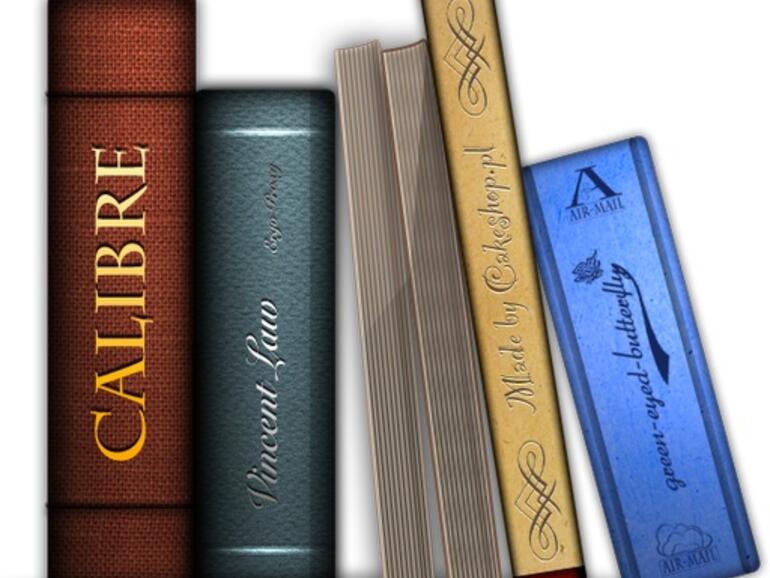
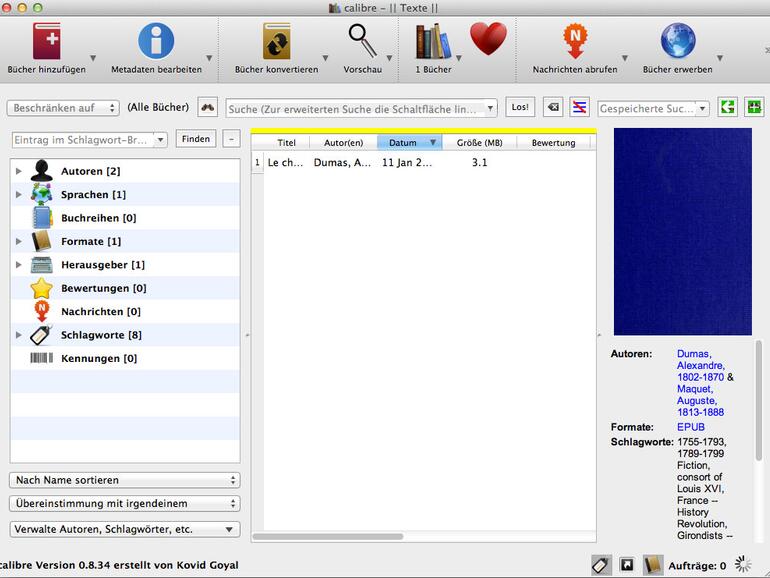
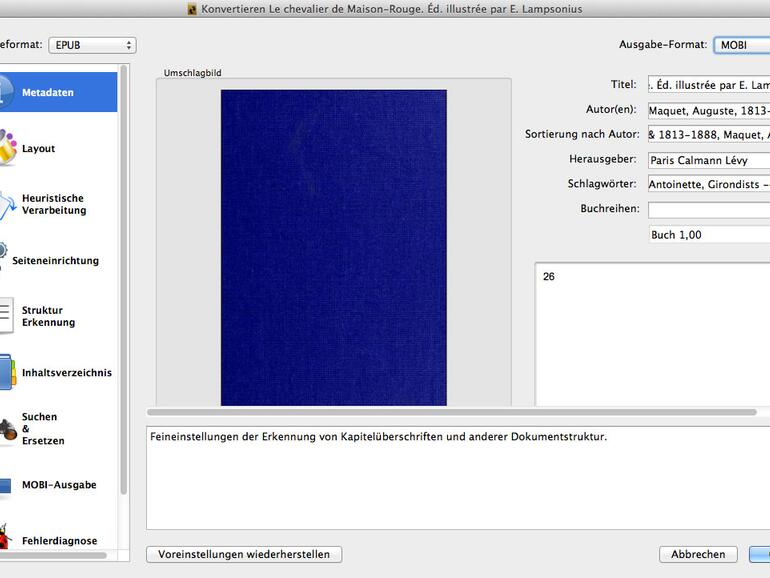
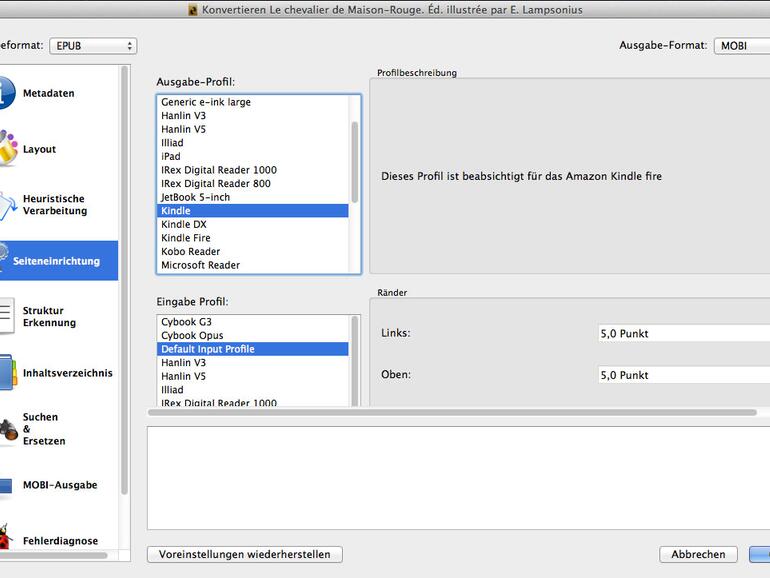
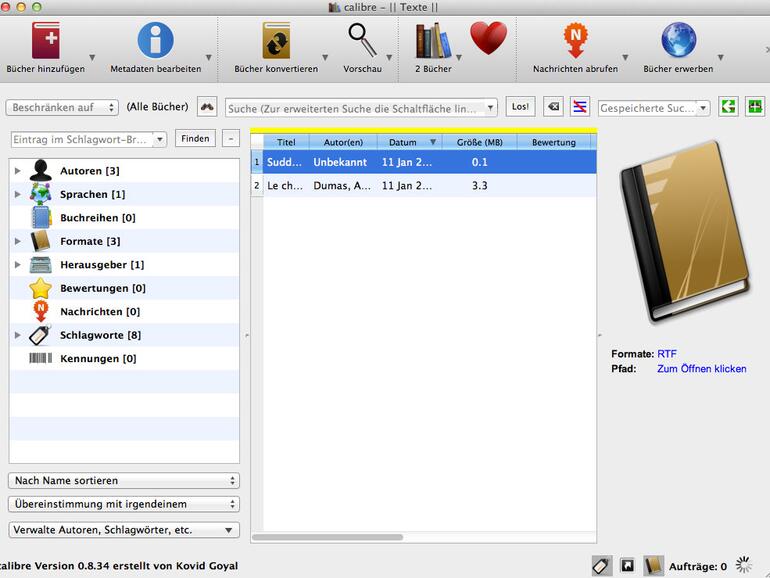
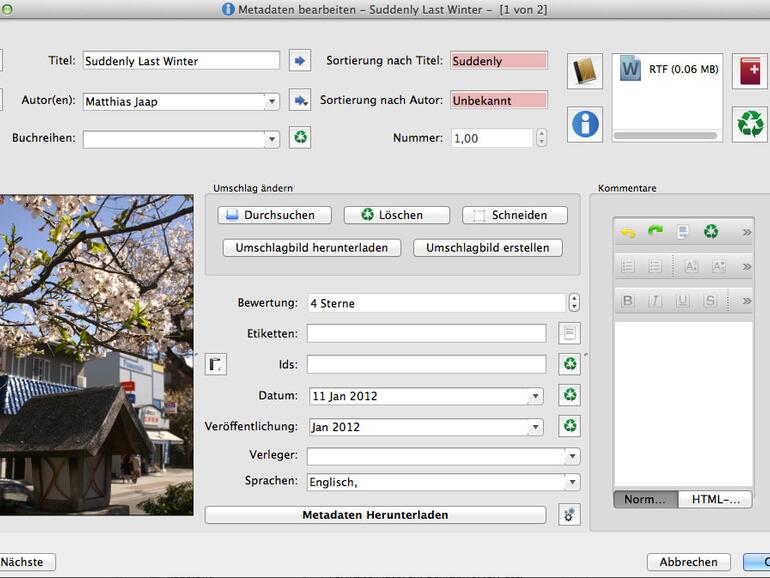
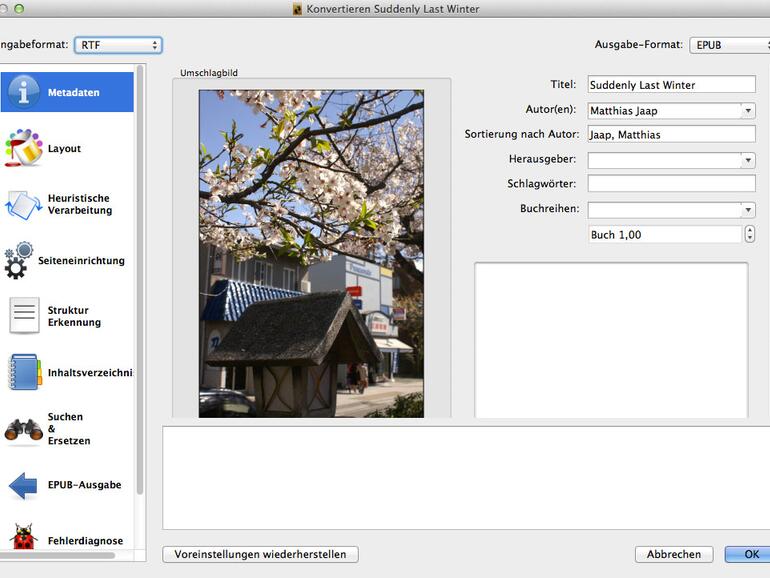
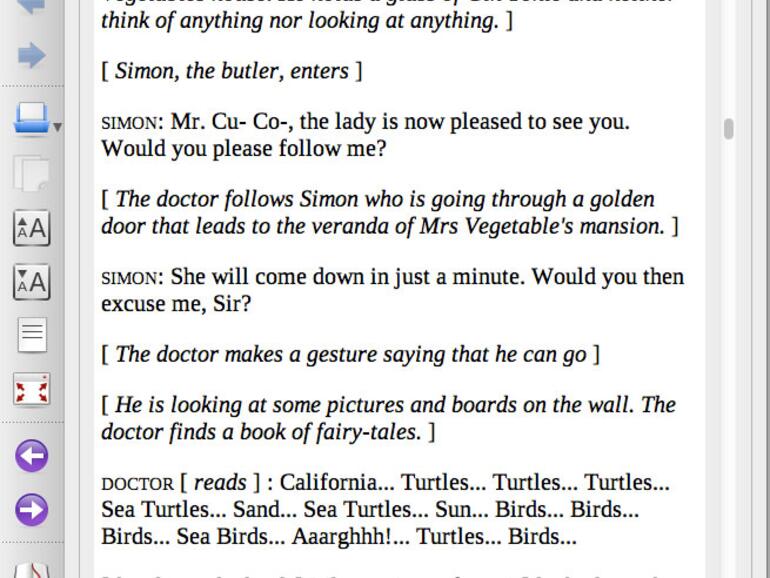


Diskutiere mit!
Hier kannst du den Artikel "E-Book-Konvertierung mit Calibre" kommentieren. Melde dich einfach mit deinem maclife.de-Account an oder fülle die unten stehenden Felder aus.
Prinzipiell nichts falsch, nur sei erwähnt dass die PDF Umwandlung in Calibre äusserst schlecht ist. Einer der wenigen Gründen warum ich noch ein Windows in einer VM betreibe um dort mit Mobipocket Creator zu arbeiten.